Table des matières
Il y a quelques jours, l'un de mes clients m'a contacté pour me signaler le problème suivant, lorsqu'il essayait de démarrer une machine virtuelle à partir d'Oracle VM Virtuabox, sur son PC Windows 10 : "Failed to open a session for the virtual machine %VMachineName%. The Virtual machine has terminated unexpectedly during startup with exit code 1 (0x1)" Comme mon client m'en a informé, le problème de VirtualBox est apparu soudainement et l'utilisateur n'a pas pu le résoudre.Le jour précédent, la machine virtuelle a démarré sans aucun problème.

Ce tutoriel contient des instructions pour résoudre l'erreur suivante dans VirtualBox :
" Impossible d'ouvrir une session pour la machine virtuelle.
La machine virtuelle 'VMachineName' s'est arrêtée de manière inattendue lors du démarrage avec le code de sortie 1 (0x1). Vous trouverez plus de détails dans 'C:\Users\%Username%\VirtualBox VMs\%VMachineName%\Logs\VBoxHardening.log'.
Code de résultat : E_FAIL (0x80004005)
Composant : MachineWrap
Interface : IMachine {b2547866-a0a1-4391-8b86-6952d82efaa0 }"
Comment résoudre l'erreur VirtualBox : Impossible d'ouvrir une session pour la machine virtuelle (Code de sortie (0x1) / Code de résultat : E_FAIL (0x80004005))
Méthode 1. Abandon de l'état sauvegardé.
Si vous avez fermé la machine virtuelle de façon anormale et que vous avez choisi de sauvegarder l'état de la machine, il se peut que l'état de la machine virtuelle soit corrompu. Supprimez donc l'état sauvegardé et vérifiez ensuite si le message "Failed to open session for Virtual Machine" s'est résolu. Pour ce faire, procédez comme suit :
1. Cliquez à droite sur la machine virtuelle et sélectionnez Abandon de l'état sauvegardé .
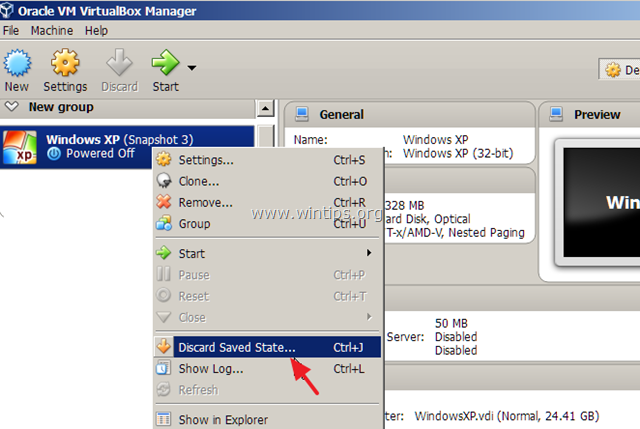
2. Alors essayez de commencer Si le problème persiste, passez à la méthode suivante ci-dessous.
Méthode 2 : Désinstaller et réinstaller VirtualBox.
La méthode suivante pour résoudre le problème "Impossible d'ouvrir une session pour la machine virtuelle" dans VirtualBox, consiste à désinstaller puis à réinstaller l'application VirtualBox, surtout si le problème est apparu après une mise à jour de Windows.
1. Allez dans le Panneau de configuration et désinstallez VirtualBox (ne vous inquiétez pas, les VM ne seront pas touchées).
2. Redémarrez votre ordinateur.
3. Téléchargez la dernière version de VirtualBox.
4. Faites un clic droit sur le fichier téléchargé et cliquez sur "Exécuter en tant qu'administrateur".
5. Suivez les instructions à l'écran pour installer VirtualBox.
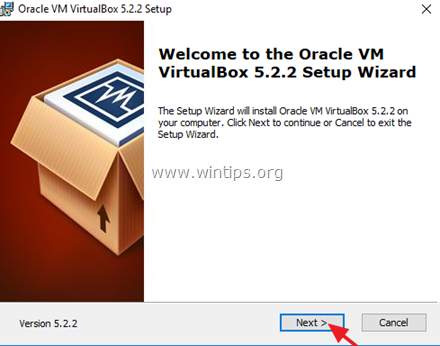
6. Après l'installation, redémarrez votre ordinateur.
7. Ouvrez le gestionnaire VirtualBox et démarrez votre machine virtuelle.
8. Si la machine virtuelle s'ouvre correctement, procédez à l'installation des Guest Additions et de l'Extension Pack (si nécessaire).
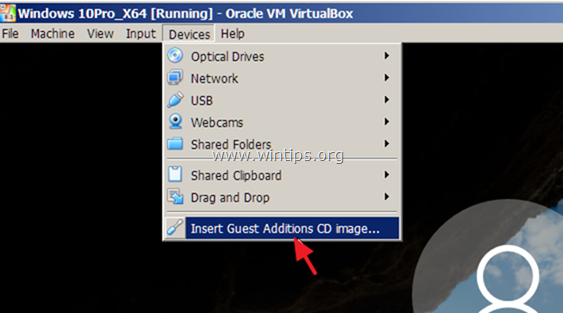
C'est tout ! Dites-moi si ce guide vous a aidé en laissant un commentaire sur votre expérience. Merci d'aimer et de partager ce guide pour aider les autres.

Andy Davis
Blog d'un administrateur système sur Windows





